Bingung misahin chat kerjaan sama chat pribadi? Kamu bisa siasati dengan menggunakan 2 WhatsApp dalam 1 HP loh.
Caranya juga ngga susah kok, dan pastinya kamu pasti bisa, penasaran?
Yuk langsung aja simak beberapa cara yang bisa kamu lakukan agar bisa menggunakan 2 akun WhatsApp dalam 1 HP.
Menggunakan Whatsapp bisnis
- Langkah, untuk kamu yang akan menggunakan Whatsapp bisnis adalah, cobalah untuk menginstall aplikasi dari Whatsapp bisnis itu sendiri. Kamu bisa dengan mudah menginstallnya dari Google Play Store yang sudah ada di ponsel yang kamu miliki.
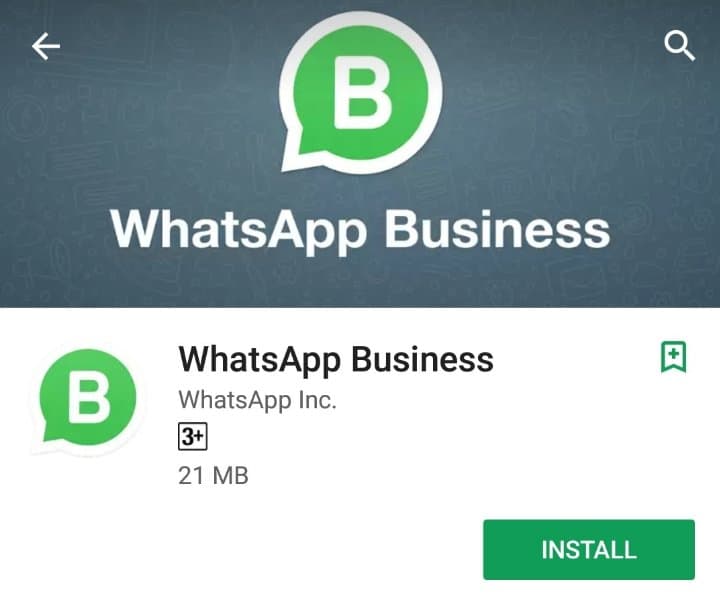
- Setelah aplikasi dari Whatsapp bisnis tersebut telah selesai untuk diinstall, kamu bisa langsung menjalankan aplikasi tersebut. Langkah selanjutnya yang harus kamu lakukan adalah dengan membuat akun di aplikasi tersebut, lalu gunakan nomor ponsel lain yang berbeda.
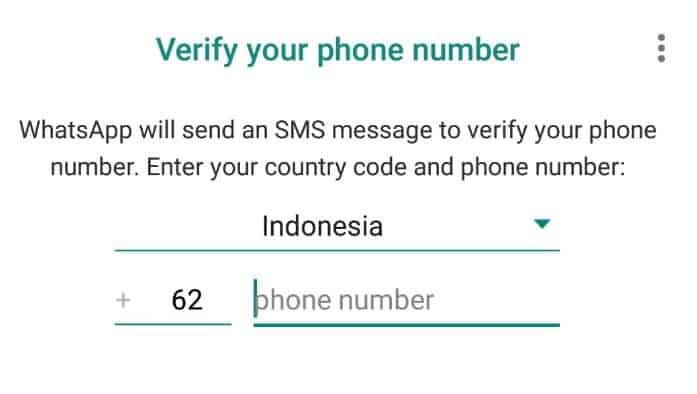
- Setelah kamu melakukan hal tersebut, kamu sudah bisa langsung menggunakan Whatsapp kedua ini dan bergabung dengan grup Whatsapp yang sudah ada.
- Namun, salah satu hal yang harus kamu ketahui adalah kmu tidak akan bisa melakukan penggantian nomor handphone yang digunakan dalam Whatsapp bisnis ini. namun, jika kamu ingin melakukan penggantian nomor kamu dapat melakukan cara ulang.
- Cara ulang tersebut kamu lakukan dengan melakukan install kembali Whatsapp bisnis yang ada, namun jangan lupa untuk melakukan pembersihan data dan chace terlebih dahulu.
Aplikasi 2 Whatsapp
- Kamu bisa menggunakan aplikasi ini, untuk menggunakan dua Whatsapp yang akan kamu gunakan dalam satu handphone.
- Gunakan aplikasi Disa, sayangnya aplikasi ini tidak tersedia di Playstore, tapi kamu bisa kok download file .apk nya. Kamu searching aja di Google banyak kok, jika sudah langsung aja install aplikasinya.
- Setelah selesai, kamu bisa memilih pilihan tambahkan layanan. Dalam hal ini, nantinya kamu bisa memilih Pilihan tersebut berada di bagian plugin manager. Kamu bisa menemukan pilihan tersebut dengan mudah.
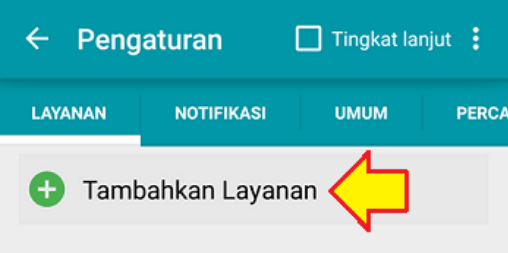
- Jika sudah maka secara otomatis akan muncul tab pengelola pengaya atau plugin manager, di plugin manager langsung saja pilih WhatsApp.
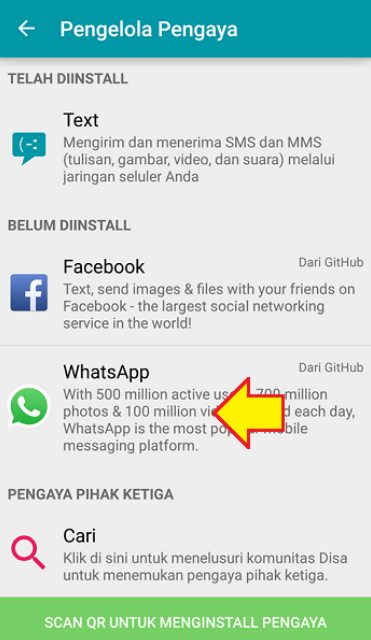
- Tunggu beberapa saat hingga muncul pesan:
Pengunduhan berhasil, Restart DISA, dan WhatsApp akan bisa digunakan
- WhatsApp pada DISA sudah berhasil terinstall, selanjutnya kamu harus verifikasi nomor handphone yang akan kamu gunakan. Buka DISA -> klik WhatsApp -> Klik tanda seru seperti digambar.
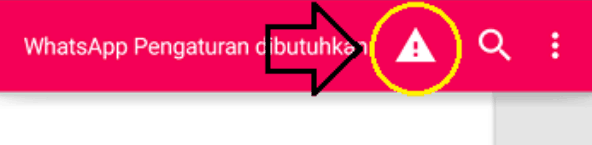
- Seperti registrasi WhatsApp pada umumnya, langsung saja isi nama akun WhatsApp, nomor telepon dan juga nomor MCC dan MNC, dari mana nomor MCC dan MNC? Tenang, nomor MNC dan MCC akan secara otomatis terisi.
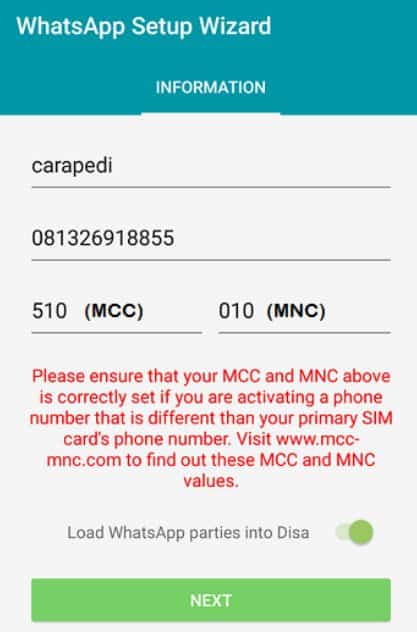
- Jika sudah klik NEXT lalu kamu tinggal verifikasikan saja bisa dengan telepon atau SMS, tapi disarankan lebih baik pakai SMS karena lebih mudah dan praktis.
Aplikasi clone Whatsapp
- Untuk memulai menggunakan Whatsapp dengan bantuan aplikasi Mo Chat, kamu bisa melakukan install Mo Chat di Play Store yang kamu miliki. Aplikasi ini akan membantu kamu untuk mengkloning Whatsapp.
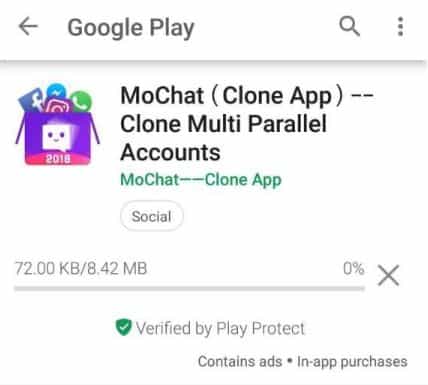
- Setelah aplikasi tersebut selesai untuk di install, kamu bisa memulainya dan pilih pilihan Whatsapp yang ada. Lalu tambahkan ke aplikasi Clone yang memang sudah tersedia.
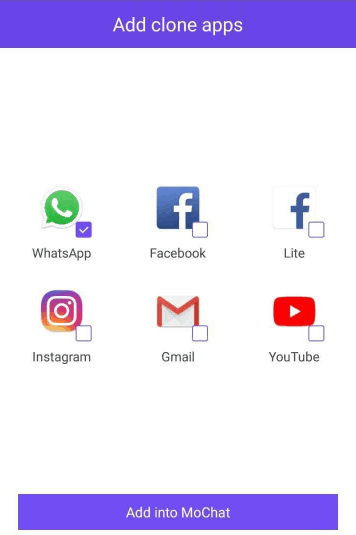
- Saat selesai, nantinya kamu akan melihat tap gambar ikon yang dimiliki Whatsapp dan tunggu hingga halaman untuk mendaftar muncul dan keluar. Setelah keluar, kamu dapat memilih setuju dan lanjutkan.
- Kamu tinggal registrasi saja akun WhatsApp seperti biasa.
Kamu bisa membuat akun Whatsapp baru, namun jangan lupa untuk menggunakan nomor yang berbeda dari nomor Whatsapp yang kamu gunakan sebelumnya. Cara ini akan membantu kamu untuk dapat clone dua Whatsapp di satu handphone yang kamu miliki.
Namun salah satu kelemahan yang dimiliki cara ini adalah, untuk membuka Whatsapp yang diu clone, kamu harus membuka aplikasi Whatsapp Mo Chat ini. Hal ini dikarenalkan kelemahan yang dimiliki Whatsapp tidak bisa membuat salah satu jalan pintasan untuk membuka Whatsapp.
Dengan cara ini, kamu sudah dapat menggunakan clone Whatsapp yang paling mudah, dengan cara yang aman.
Clone Whatsapp di HP Vivo
- Untuk kamu yang ingin melakukan clone Whatsapp dengan menggunakan HP Vivo, caranya juga sangat mudah yaitu kamu bisa mengunjungi pengaturan yang ada di ponsel.
- Kunjungilah menu pengaturan yang ada, lalu pilih app clone.
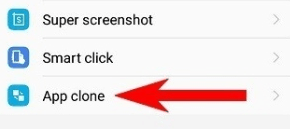
- Nantinya aka nada beberapa gambar aplikasi, dimana kamu dapat memilih aplikasi mana yang akan kamu clone.
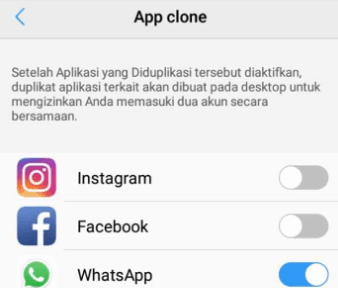
- Kamu bisa memilih Whatsapp. Nantinya kamu secara langsung sudah dapat menggunakan kedua Whatsapp yang sudah terinstall sebelumnya. Mudah bukan?
OG Whatsapp
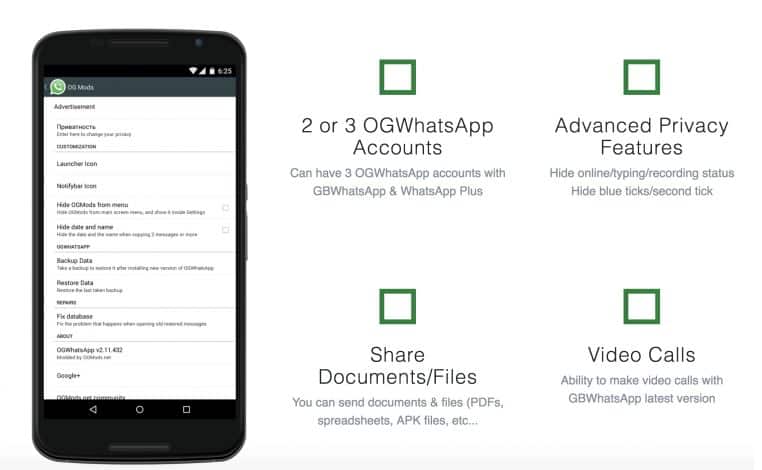
- Cara lain, untuk kamu yang ingin memiliki dua aplikasi Whatsapp dalam 1 Hp adalah dengan menggunakan OG Whatsapp.
- Untuk menggunakan cara ini. kamu bisa melakukan backup pesan yang ada terlebih dahulu. Kamu bisa melakukannya dengan cara pergi ke menu pengaturan, lalu pilih pengaturan chat. Disini kamu akan menemukan pilihan untuk menyimpan percakapan yang ada.
- Lalu untuk menginstall 2 Whatsapp dalam 1 hp, kamu bisa melakukan pengubahan nama folder. Lakukan cara ini dengan nama folder/sdcard/ Whatsappyang ada menjadi nama /sdcard/OG Whatsapp. Namun, untuk melakukan ini kamu harus membutuhkan bantuan dari file explorer yang ada. Salah satu file explorer yang dapat membantu cara ini adalah OI file manager.
- Hapus data yang dimiliki di Whatsapp, lalu lakukan penginstallan aplikasi dari luar lingkup Play Store. Jangan lupa untuk menghapus aplikasi Whatsapp, yang mana sebelumnya telah kamu unduh di Play Store. Untuk melakukan hal ini, jangan lupa untuk menghapus data.
- Daftarkan kembali akun OG Whatsapp yang sudah ada dan asli, dengan aplikasi Whatsapp yang memang resmi untuk digunakan. Jangan lupa untuk menggunakan nomor yang berbeda. Kamu sudah dapat menggunakan aplikasi Whatsapp berjumlah dua, hanya dalam penggunaan satu handphone.
Aplikasi 2 Whatsapp iPhone
- Untuk memiliki 2 Whatsapp dalam 1 Hp di iPhone, kamu bisa masuk ke dalam browser yang kamu gunakan. Dalam hal ini kamu dapat menggunakan browser seperti chrome, safari atau browser lainnya.
- Setelah itu kamu bisa menginstall aplikasi TutuApp. Dimana aplikasi ini dapat membantu kamu untuk menginstall 2 aplikasi Whatsapp yang ada dalam satu handphone yang kamu miliki. Nantinya, kamu akan melihat beberapa notifikasi peringatan yang akan muncul, hal ini dapat kamu hentikan dengan memberikan izin khusus untuk aplikasi tersebut.
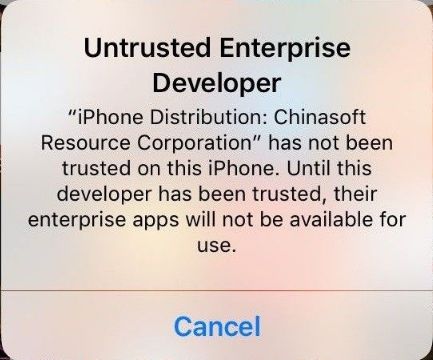
- Untuk memberikan izin pada aplikasi tersebut, masuklah ke menu settings, lalu general dan device management. Kamu bisa memilih chinasoft resource sorporation, lalu pilih menu trust.
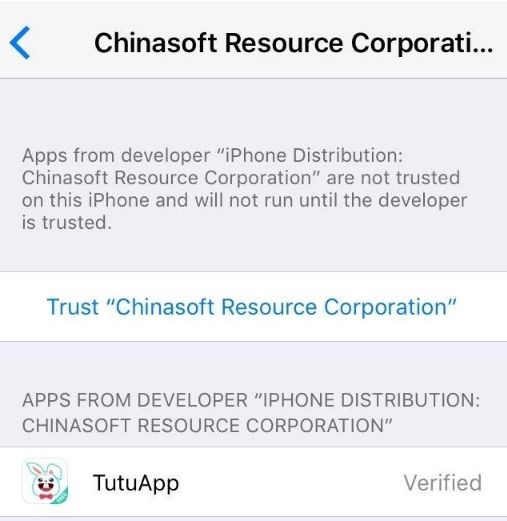
- Pilih aplikasi tersebut, lalu mulai pilih start untuk memulai, klik Whatsapp dan nantinya akan muncul 2 buah pilihan dimana kamu harus memilih pilihan Whatsapp yang pertama. Selesia melakukan penginstallan, nantinya kamu dapat melakukan menu yang sama dengan settings.
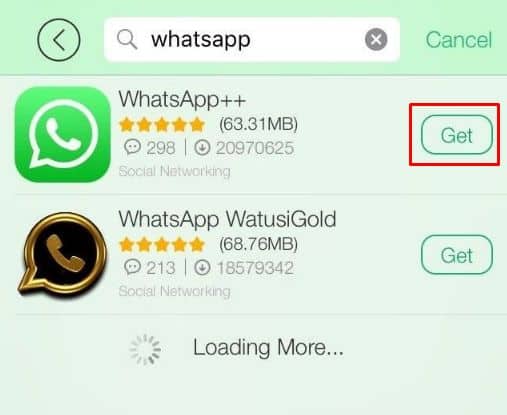
- Perlu diingat untuk menggunakan nomor yang aktif, saat kamu menggunakan aplikasi ini di iPhone yang kamu gunakan.
Itulah beberapa cara untuk kamu, yang ingin menggunakan dan menginstall 2 Whatsapp dalam 1 Hp. Beberapa cara tersebut sangat mudah, dan dapat kamu praktekan sesuai dengan jenis handphone yang kamu gunakan. Selamat mencoba!

Artikel Mantap
Cara Mengetahui Lokasi Seseorang Lewat Whatsapp
Cara Melihat Status Whatsapp Tanpa Ketahuan
Cara Keluar Grup WhatsApp Tanpa Ketahuan